
このチュートリアルでは、Ubuntu 20.04 LTSにOpenLDAPをインストールする方法を示します。知らない人のために、OpenLDAP(ライトウェイトディレクトリアクセスプロトコル)がユーザー認証を提供し、各コンピューターにローカルユーザーアカウントを設定しなくても、ネットワーク内の各コンピューターへのユーザーアクセスを提供するユーザーアカウントを設定します。OpenLDAPは、LDAPの無料のオープンソース実装です。
この記事は、少なくともLinuxの基本的な知識があり、シェルの使用方法を知っていること、そして最も重要なこととして、サイトを独自のVPSでホストしていることを前提としています。インストールは非常に簡単で、ルートアカウントで実行されていますが、そうでない場合は、'sudoを追加する必要があります。 ‘ルート権限を取得するコマンドに。 Ubuntu 20.04(Focal Fossa)にOpenLDAPを段階的にインストールする方法を紹介します。 Ubuntu 18.04、16.04、およびLinuxMintなどの他のDebianベースのディストリビューションでも同じ手順に従うことができます。
前提条件
- 次のオペレーティングシステムのいずれかを実行しているサーバー:Ubuntu 20.04、18.04、およびLinuxMintやエレメンタリーOSなどの他のDebianベースのディストリビューション。
- 潜在的な問題を防ぐために、OSの新規インストールを使用することをお勧めします。
non-root sudo userまたはroot userへのアクセス 。non-root sudo userとして行動することをお勧めします ただし、ルートとして機能するときに注意しないと、システムに害を及ぼす可能性があるためです。
Ubuntu 20.04 LTSFocalFossaにOpenLDAPをインストールする
手順1.まず、次のaptを実行して、すべてのシステムパッケージが最新であることを確認します。 ターミナルのコマンド。
sudo apt update sudo apt upgrade
ステップ2.Ubuntu20.04にOpenLDAPをインストールします。
OpenLDAPは、Ubuntu 20.04に含まれているデフォルトのリポジトリから利用できます。次に、次のコマンドを実行してインストールします。
sudo apt install slapd ldap-utils
インストール中に、OpenLDAP管理者パスワードを設定するように促されます。
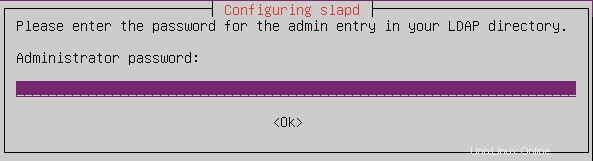
コマンドlapcatを使用してSLAPDデータベースの内容を出力することにより、インストールが成功したことを確認できます。
sudo slapcat
ステップ3.OpenLDAPを設定します。
インストール後、次のコマンドを使用してOpenLDAPを設定します。
sudo dpkg-reconfigure slapd
次に、次の質問に答える必要があります:
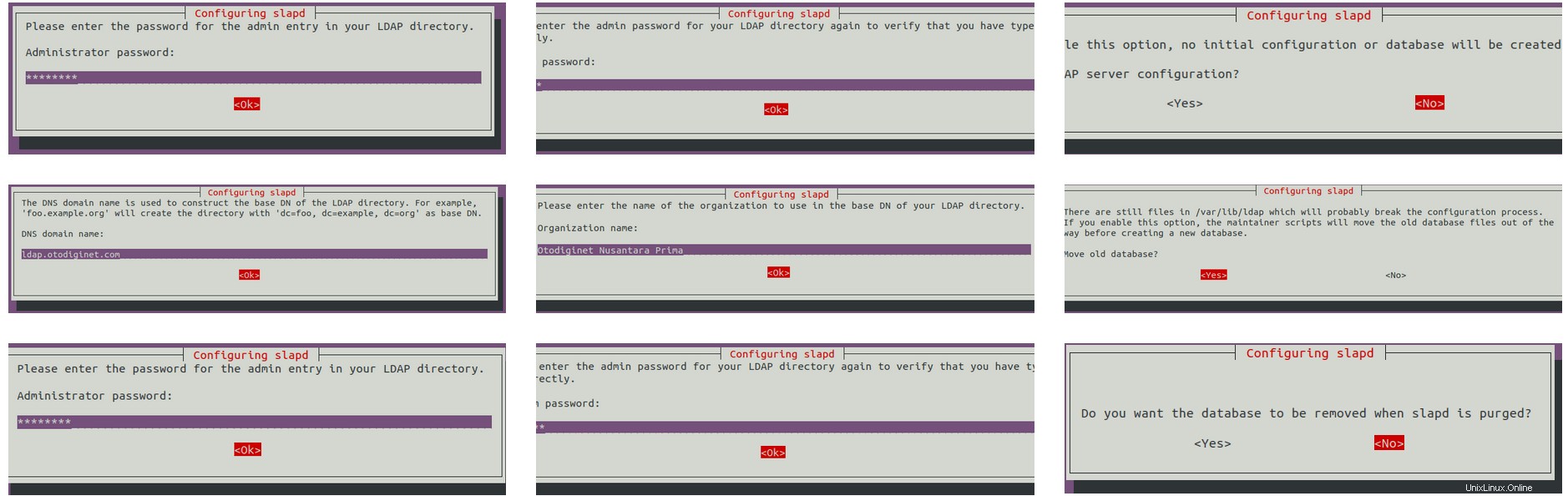
その後、コマンドライン環境に戻ります。 OpenLDAPサーバーが稼働している必要があります。次のコマンドを実行して確認できます:
sudo systemctl status slapd
次に、次のコマンドを実行してOpenLDAPインスタンスをテストします。
ldapwhoami -H ldap:// -x
ステップ4.phpLDAPadminをインストールします。
OpenLDAPサーバーがセットアップされたので、phpLDAPadminをインストールして構成します。このユーティリティは、ActiveDirectoryアカウントを管理するためのフロントエンドWebベースのアプリケーションを提供します。 :
sudo apt install phpldapadmin
次に、次のコマンドでphpLDAPadmin構成ファイルを開きます:
sudo nano /etc/phpldapadmin/config.php
システムに合わせてパラメータを編集しました:
$servers = new Datastore();
/* $servers->NewServer('ldap_pla') must be called before each new LDAP server
declaration. */
$servers->newServer('ldap_pla');
/* A convenient name that will appear in the tree viewer and throughout
phpLDAPadmin to identify this LDAP server to users. */
$servers->setValue('server','name','LDAP idroot server');
/* Examples:
'ldap.example.com',
'ldaps://ldap.example.com/',
'ldapi://%2fusr%local%2fvar%2frun%2fldapi'
(Unix socket at /usr/local/var/run/ldap) */
$servers->setValue('server','host','127.0.0.1');
/* The port your LDAP server listens on (no quotes). 389 is standard. */
// $servers->setValue('server','port',389);
/* Array of base DNs of your LDAP server. Leave this blank to have phpLDAPadmin
auto-detect it for you. */
$servers->setValue('server','base',array('dc=ldap,dc=idroot,dc=us')); ステップ5.phpLDAPadminWebインターフェイスにアクセスします。
正常にインストールされたら、Webブラウザーを開き、次のURLを入力します:http://ldap.idroot.us/phpldapdmin 。次のページが表示されます:
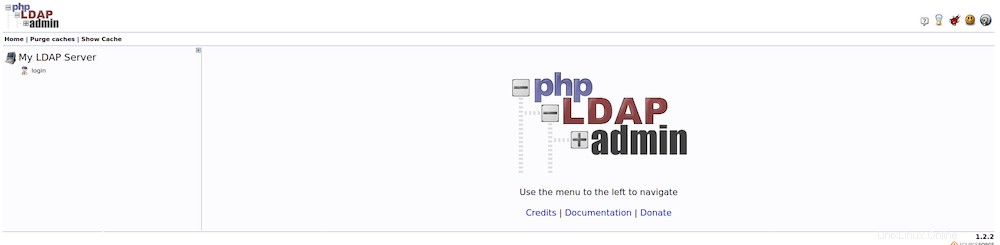
ウィンドウの左側にある[ログイン]ボタンを押すと続行できます。次に、次のようなログインページが表示されます。
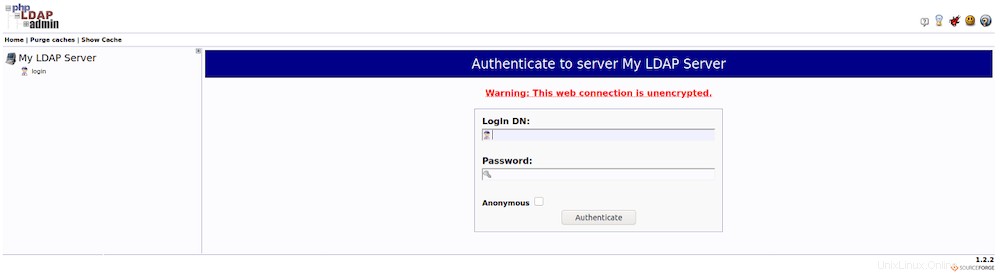
ログインDNには、cn=admin,を使用します これに、以前に使用したベースDNが続きます。この例では、完全なログインDNはcn=admin,dc=ldap,dc=idroot,dc=usになります。
おめでとうございます!OpenLDAPが正常にインストールされました。このチュートリアルを使用してUbuntu 20.04 LTS Focal FossaシステムにOpenLDAPをインストールしていただき、ありがとうございます。追加のヘルプや役立つ情報については、OpenLDAPの公式Webサイトを確認することをお勧めします。 。